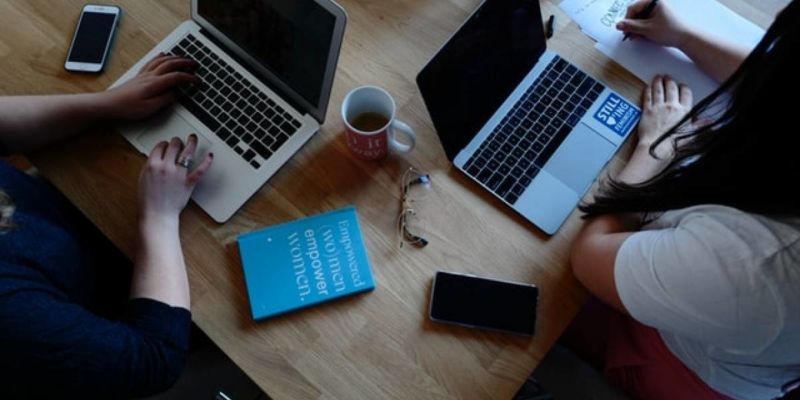Se tem uma coisa que realmente me incomoda no uso do smartphone é quando decido conectar ele ao notebook e… o computador não reconhece a memória interna do celular. Na verdade, eu deveria mesmo é me irritar com o Windows 10, já que em boa parte dos casos o grande culpado por isso acontecer é o sistema operacional da Microsoft.
Talvez será melhor para a minha saúde mental ser alguém menos exigente com os meus dispositivos de tecnologia. Preciso compreender de uma vez por todas que os gadgets podem apresentar problemas. E é por isso que eu tenho este blog: para mostrar as soluções para os problemas cotidianos no mundo da tecnologia.
Neste post, vamos apresentar três soluções que podem resolver o problema do não reconhecimento da memória interna do celular pelo computador com Windows 10.
O cartão de memória está mal colocado
Pode acontecer.
Na hora da pressa em querer utilizar logo o smartphone, você colocou o cartão de memória de forma displicente e irregular, e esse microSD pode ficar sambando dentro do slot, principalmente se o seu local de instalação for no sistema antigo, ou seja, que exige a remoção da carcaça traseira e da bateria para a sua instalação.
Tá, é bem raro ter telefones com esse formato hoje. Mas ao menos é simples ter o acesso ao cartão de memória para refazer a instalação.
Por outro lado, os slots híbridos (que oferecem espaço para cartões microSD e SIM Card) também podem apresentar problemas de má colocação do cartão de memória e, neste caso, você precisa usar a chave de ejeção do slot para recolocar o cartão fisicamente.
Também vale a pena desmontar o cartão de memória no Android e pedir para o sistema operacional montá-lo novamente. Você pode realizar isso através do procedimento abaixo:
- Abra o menu Configurações e selecione Armazenamento.
- Toque no ícone de ejeção à direita do cartão microSD. Espere até receber uma notificação de “O cartão SD foi ejetado com segurança” na parte inferior da tela.
- Aguarde alguns segundos e monte novamente o cartão ejetado. Para fazer isso, basta tocar no cartão microSD e selecionar Montar no prompt de comando.
Presença de um malware
Se você vive armazenando no seu smartphone arquivos com procedência duvidosa, o Windows 10 pode sim identificar algum software ou arquivo desconhecido como malicioso e, dessa forma, impedir a execução do cartão de memória como um todo no computador.
Isso acontece porque o Windows Defender faz o seu papel em proteger o equipamento antes de qualquer coisa e diante de qualquer agente externo.
Neste caso, vale a pena você fazer uma varredura em busca de arquivos contaminados que estão armazenados no cartão de memória. Se você encontrar alguma coisa errada, elimine os arquivos suspeitos e tente novamente.
Problemas de configuração do cartão de memória
Isso normalmente acontece quando você decide armazenar arquivos do seu PC para o cartão de memória microSD inserido no smartphone. O motivo para a falha aqui está nos diferentes formatos e/ou padrões de armazenamento entre os sistemas operacionais.
Dá para corrigir isso desta forma:
- No smartphone, entre em Configurações e selecione Armazenamento.
- Clique no cartão SD.
- Em seguida, clique no botão de menu de três pontos no canto superior direito e selecione Configurações de armazenamento no menu.
- Clique em Formatar e selecione “Formato do cartão SD” na solicitação de confirmação para continuar.
Lembrando que, ao realizar este procedimento, todos os dados armazenados no cartão de memória do celular serão apagados. Logo, faça um backup de tudo o que está salvo nele antes de executar essa alternativa.